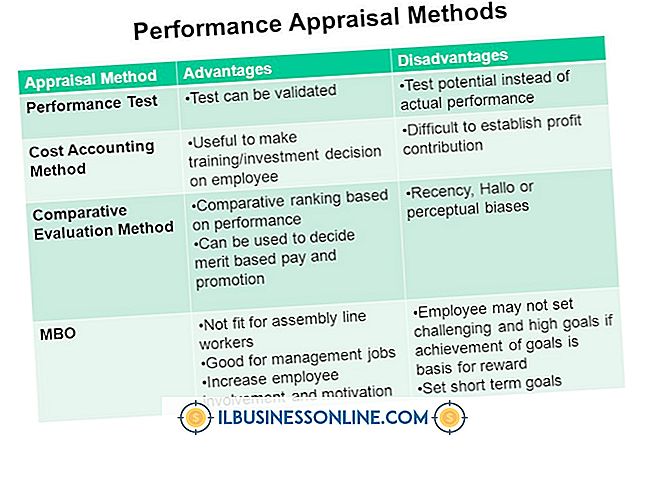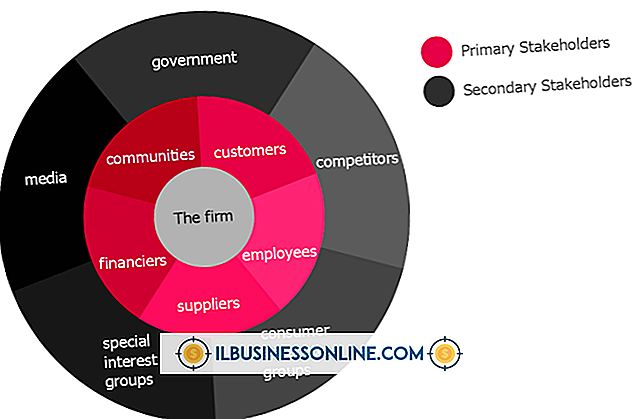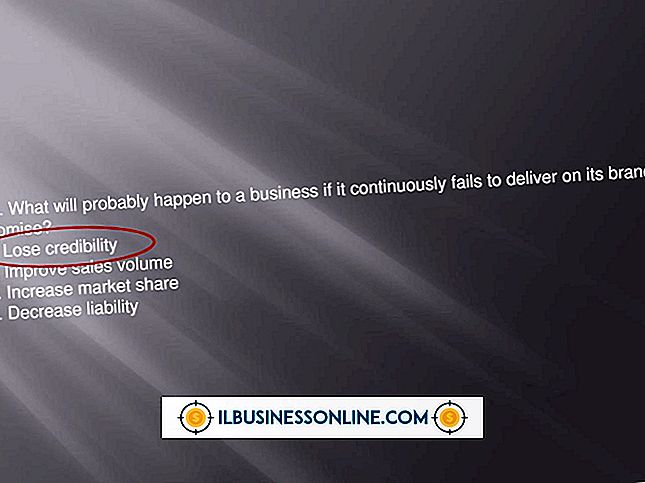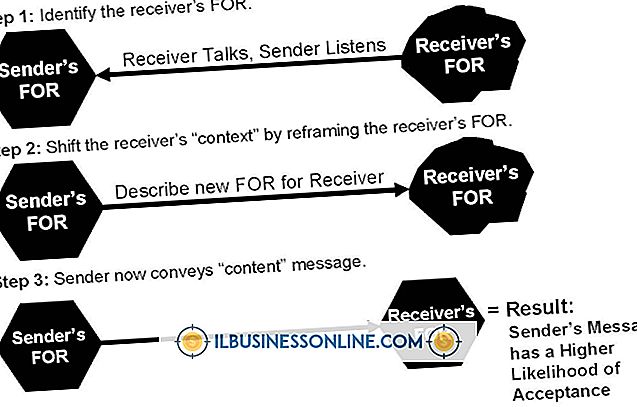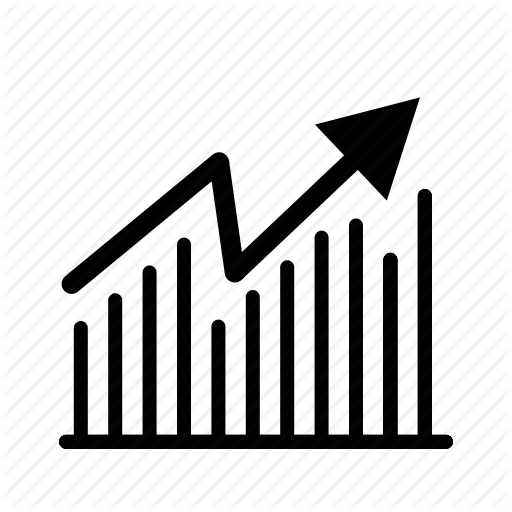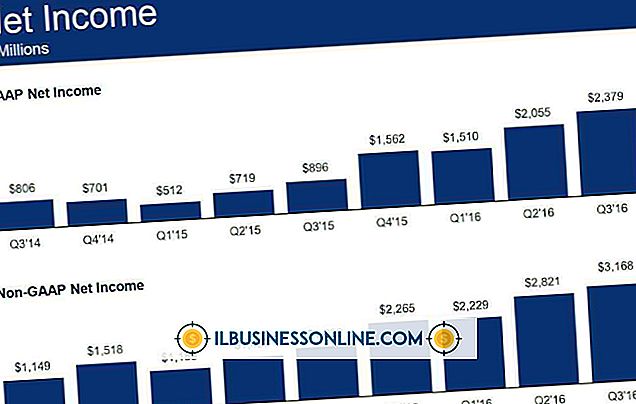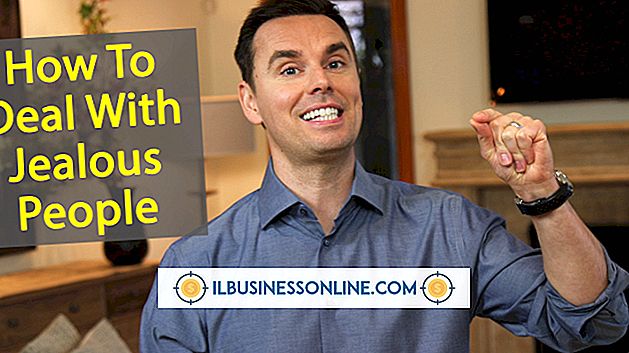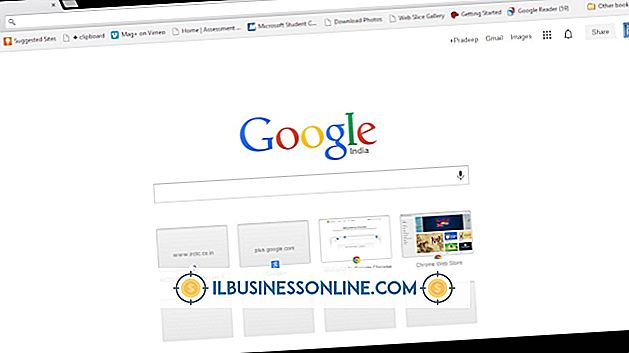Sådan uploades filer til WordPress med en FTP

Filoverførselsprotokollen giver dig mulighed for at flytte mediefiler fra din computer til din hjemmeside via særlig tilladelse fra din webhostkonto. FTP forenkler overførsler meget, så du kan uploade store filer som PDF-dokumenter, videoer, diasshowprojekter og billeder til din virksomheds hjemmeside. Hvis du vil uploade filer til WordPress, skal du bruge Windows Stifinder til nemt at se og overføre filer uden behov for et tredjepartsprogram.
1.
Åbn Windows Stifinder ved at klikke på knappen Start og vælge "Computer".
2.
Indtast din FTP-adresse i adresselinjen. For at hente FTP-adressen skal du logge ind på din webhost cPanel og klikke på "FTP" i panelet. De fleste webhoste viser dine FTP-oplysninger i dette afsnit. Hvis du ikke kan finde dine FTP-oplysninger, skal du kontakte din webhost. Din FTP-adresse vil i de fleste tilfælde fremstå som denne: ftp: // dit [email protected]. Udskift "dit brugernavn" med dit tildelte FTP brugernavn og "yourdomainname" med dit domænenavn, herunder topniveau domænet som .com eller .org.
3.
Indtast dit webhostkonto brugernavn og adgangskode i Windows prompt dialogvindue. Vent til Windows Explorer til at oprette forbindelse til dine webhostserverfiler.
4.
Dobbeltklik på mappen "public_html" for at få adgang til dit WordPress-websted. Find dit websted i listen over mapper. Dobbeltklik på domænenavnet på dit websted for at få adgang til webstedets interne mapper.
5.
Dobbeltklik på mappen med navnet "wp-indhold". Dobbeltklik på mappen med navnet "uploads".
6.
Opret en ny mappe eller åben en eksisterende mappe. WordPress organiserer uploads efter år og måned.
7.
Find de filer på din computer, du vil uploade til WordPress. Træk filen fra din computer til WordPress-filen. Vent til filerne skal overføres. Hastigheden af filoverførslen varierer afhængigt af størrelsen af din fil og hastigheden på din internetforbindelse.
8.
Luk begge vinduer, når du er færdig.
Ting, der er nødvendige
- Webhost FTP værtsnavn
- Webhost brugernavn og adgangskode
Tip
- Filer uploadet via FTP vises ikke i WordPress mediebiblioteket. Hvis du har brug for at se filerne, kan du installere et plugin, f.eks. Tilføj fra server eller uploade filerne ved hjælp af WordPress 'native Flash-uploader i mediebiblioteket.
Advarsel
- Vær forsigtig, når du administrerer dit websites interne filer. Flytning eller sletning af konfigurationsfiler vil deaktivere dit website.